اتصال Wi-Fi عبر نقاط الوصول
يوضح هذا القسم طريقة الانضمام إلى شبكة Wi-Fi عبر نقاط الوصول المتوافقة WPS (وضع PBC).
أولًا، تحقق من موضع زر WPS ومدة الضغط عليه. قد يتطلب إنشاء اتصال بشبكة Wi-Fi ما يقرب من دقيقة واحدة.
-
حدد [
: اتصال Wi-Fi/Bluetooth].
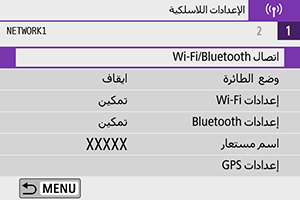
-
حدد خيارًا.
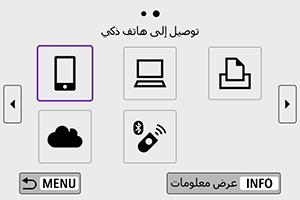
-
حدد [إضافة جهاز للاتصال به].
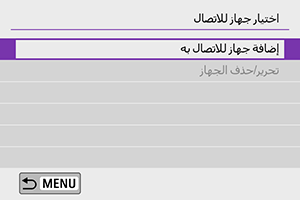
- تظهر الرسالة التالية في حالة تحديد [
توصيل إلى هاتف ذكي]. إذا كان تطبيق Camera Connect مثبتًا بالفعل، فحدد [لا تعرض].
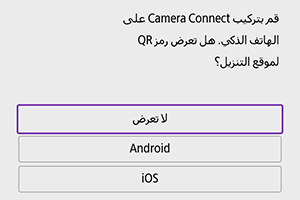
- في شاشة [توصيل إلى هاتف ذكي] التي تظهر لاحقًا، حدد [الاتصال عبر Wi-Fi].
- تظهر الرسالة التالية في حالة تحديد [
-
حدد [تبديل الشبكة].
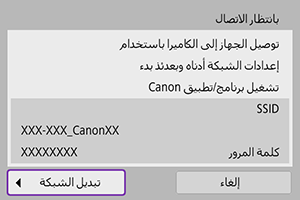
- تظهر عند تحديد [
] أو [
] أو [
].
- تظهر عند تحديد [
-
حدد [اتصال بواسطة WPS].
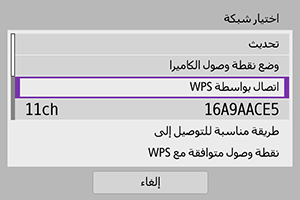
ملاحظة
- بالنسبة لخيار [وضع نقطة وصول الكاميرا] المعروض في الخطوة ٥، راجع قسم وضع نقطة وصول الكاميرا.
-
حدد [WPS (وضع PBC)].
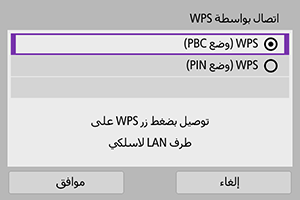
- حدد [موافق].
-
قم بتوصيل نقطة الوصول عبر شبكة Wi-Fi.
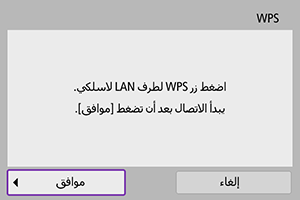
- اضغط على زر WPS الخاص بنقطة الوصول.
- حدد [موافق].
-
حدد [إعداد تلقائي].
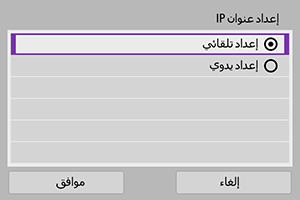
- حدد [موافق] للوصول إلى شاشة إعدادات وظيفة Wi-Fi.
- إذا حدث خطأ عند استخدام خيار [إعداد تلقائي]، فراجع قسم إعداد عنوان IP يدويًا.
-
حدد إعدادات وظيفة Wi-Fi.
[
توصيل إلى هاتف ذكي]
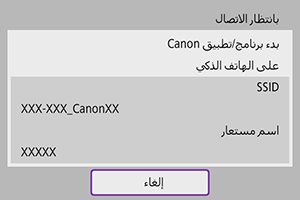
- على شاشة إعدادات Wi-Fi للهاتف الذكي، انقر فوق SSID (اسم الشبكة) الظاهر على الكاميرا، ثم أدخل كلمة مرور نقطة الوصول للتوصيل.
انتقل إلى الخطوة ٨ في قسم الاتصال بشبكة Wi-Fi دون استخدام تقنية Bluetooth.
[
تحكم عن بعد (EOS Utility)]
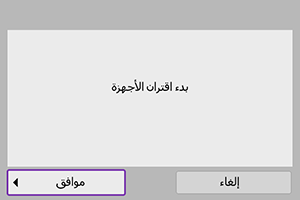
انتقل إلى الخطوة ٧ أو ٨ في قسم الخطوات على جهاز الكمبيوتر (٢).
[
طباعة من طابعة Wi-Fi]
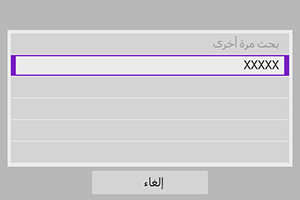
انتقل إلى الخطوة ٦ في قسم الاتصال بطابعة عبر Wi-Fi.
تسجيل خدمة image.canon.
انتقل إلى الخطوة ٥ في قسم تسجيل خدمة Image.Canon.
وضع نقطة وصول الكاميرا
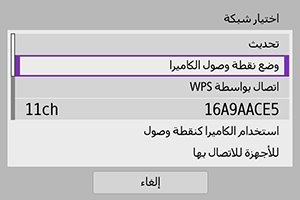
وضع نقطة وصول الكاميرا هو وضع اتصال لتوصيل الكاميرا مباشرة بأي جهاز عبر شبكة Wi-Fi. يظهر عند تحديد [] أو [
] أو [
] بعد [
: اتصال Wi-Fi/Bluetooth].
إعداد عنوان IP يدويًا
تختلف الخيارات الظاهرة حسب وظيفة Wi-Fi.
-
حدد [إعداد يدوي].
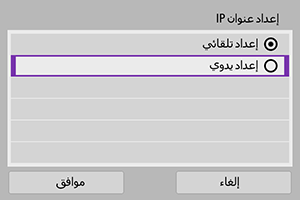
- حدد [موافق].
-
حدد خيارًا.
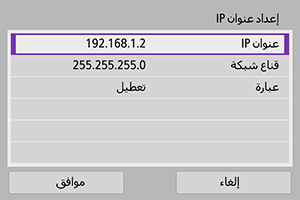
- حدد خيارًا للدخول إلى شاشة إدخال الأرقام.
- لاستخدام بوابة، حدد [تمكين]، ثم حدد [عنوان].
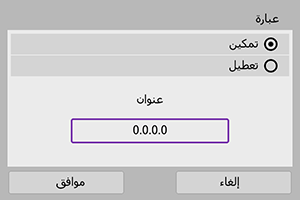
-
أدخل القيم المراد إدخالها.
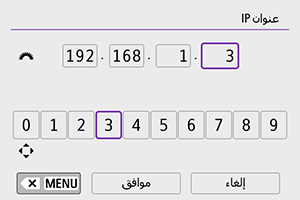
- أدِر القرص
لتحريك وضع الإدخال في المنطقة العلوية واستخدم المفتاحين
لتحديد الأرقام المراد إدخالها. اضغط على
لإدخال الرقم المحدد.
- لحذف الرقم الذي تم إدخاله توًّا، اضغط على الزر
.
- حدد [موافق] بعد أن يتم إدخال الأرقام. يعود العرض إلى الشاشة الموضحة بالخطوة ٢.
- أدِر القرص
-
حدد [موافق].
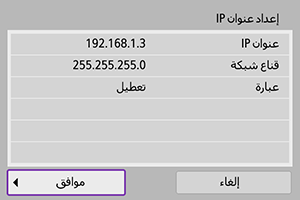
- بعد إكمال ضبط العناصر الضرورية، حدد [موافق].
- إذا لم تكن متأكدًا مما تريد إدخاله، فراجع قسم التحقق من إعدادات الشبكة أو اسأل مدير الشبكة أو شخصًا آخر على دراية بالشبكة.